Rumus Excel penjualan ke bawah menjadi pembelajaran dasar pada Microsoft Excel untuk pemula. Tentu karena masih dalam kategori dasar akan sangat mudah untuk dikuasai. Dengan menggunakan rumus Excel penjumlahan ke bawah, ada banyak pekerjaan yang akan selesai lebih cepat, akurat, dan efisien.
Karena itu kali ini, Anda akan mempelajari apa itu rumus Excel penjumlahan ke bawah, bagaimana cara menggunakannya, serta tips untuk meningkatkan produktivitas Anda.
Apa Itu Rumus Penjumlahan ke Bawah di Excel?
Rumus penjumlahan ke bawah di Excel digunakan untuk menjumlahkan nilai dalam satu kolom secara keseluruhan. Metode ini sangat berguna untuk menghitung total data seperti penjualan, jumlah barang, atau nilai lainnya yang disusun secara vertikal. Fungsi utama yang digunakan adalah SUM.
Sintaks Rumus Penjumlahan
Rumus SUM digunakan untuk melakukan penjumlahan nilai dalam rentang tertentu. Berikut adalah sintaks dasarnya:
=SUM(number1, [number2], ...)
- number1: Angka atau referensi sel pertama yang ingin dijumlahkan.
- number2 (opsional): Angka atau referensi sel lainnya yang ingin dijumlahkan.
Jika ingin menjumlahkan nilai dalam satu kolom, Anda hanya perlu mengganti number1 dengan rentang sel yang sesuai.
Cara Menggunakan Rumus Excel Penjumlahan ke Bawah
Cara menggunakan rumus SUM juga sangat mudah, Anda bisa mengikut beberapa langkah di bawah ini.
1. Melakukan Penjumlahan Data dalam Satu Kolom
Apabila Anda memiliki data berikut:
| Produk | Penjualan |
|---|---|
| A | 100 |
| B | 200 |
| C | 300 |
Untuk menghitung total penjualan:
- Klik sel B5 di bawah kolom Penjualan.
- Masukkan rumus berikut:
=SUM(B2:B4)
- Tekan Enter.
Hasilnya: Total penjualan di kolom B adalah 600.
2. Menggunakan Fitur AutoSum
Fitur AutoSum akan mempermudah proses penjumlahan tanpa harus mengetikkan rumus secara manual.
Langkah-langkah cukup mudah, seperti ini:
- Pilih sel di bawah data (misalnya B5).
- Klik tab Home di toolbar Excel.
- Pilih opsi AutoSum (Σ) di grup Editing.
- Excel secara otomatis akan memilih rentang data (misalnya B2:B4).
- Tekan Enter untuk melihat hasilnya.
Fitur ini sangat berguna untuk data yang panjang.
Baca Juga: Cara Print Excel yang Benar, Panduan Lengkap dan Praktis untuk Pemula
3. Menjumlahkan Data dengan Rentang yang Berubah
Jika Anda sering menambahkan data baru ke kolom, Anda bisa menggunakan referensi sel dinamis untuk menjumlahkan seluruh kolom tanpa memperbarui rumus secara manual.
Contoh:
Gunakan rumus berikut untuk menjumlahkan seluruh kolom B:
=SUM(B:B)
Catatan:
Rumus ini akan menjumlahkan semua data di kolom B, termasuk baris kosong, sehingga cocok digunakan jika data selalu diinput di kolom yang sama.
4. Menggunakan Penjumlahan dengan Filter
Apabila Anda ingin menjumlahkan data yang terlihat saja (misalnya setelah menggunakan filter), gunakan fungsi SUBTOTAL.
Contoh:
Jika Anda memfilter data di kolom B, gunakan rumus berikut:
=SUBTOTAL(9, B2:B10)
Angka 9 menunjukkan fungsi SUM pada SUBTOTAL.
5. Menjumlahkan Data dari Banyak Kolom
Jika Anda ingin menjumlahkan data dari beberapa kolom sekaligus, cukup tambahkan referensi sel untuk setiap kolom.
Contoh:
Jika data berada di kolom B dan C, gunakan rumus:
=SUM(B2:B4, C2:C4)
Menggunakan rumus Excel untuk penjumlahan ke bawah adalah cara yang sangat efisien untuk menghitung total data yang ada. Melalui fungsi SUM, Anda juga bisa menyelesaikan berbagai perhitungan dengan lebih cepat, akurat, dan mudah. Gunakan fitur seperti AutoSum atau referensi dinamis untuk mempermudah pekerjaan Anda, terutama jika data terus berkembang.
Semoga panduan dari stpbandung.ac.id ini membantu Anda memahami dan menerapkan rumus penjumlahan di Excel. Selamat mencoba!

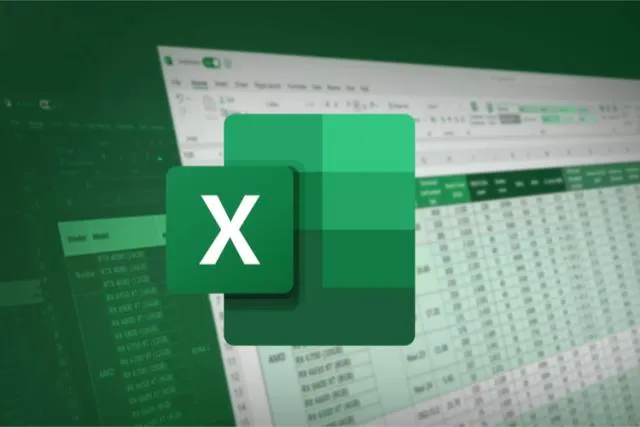
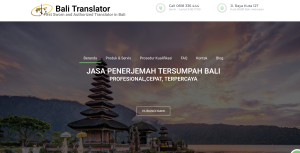



Leave a Comment